截取完整屏幕 |
您所在的位置:网站首页 › 物理positive › 截取完整屏幕 |
截取完整屏幕
|
使用指关节截取完整屏幕
使用指关节前,请选择以下方式开启此功能(取决于您的机型): 进入设置 > 辅助功能 > 快捷启动及手势 > 截屏 ,开启指关节截屏开关。 进入设置 > 辅助功能 > 手势控制 > 智能截屏 ,开启智能截屏开关。 用单指指关节稍微用力并连续快速双击屏幕,截取完整屏幕。 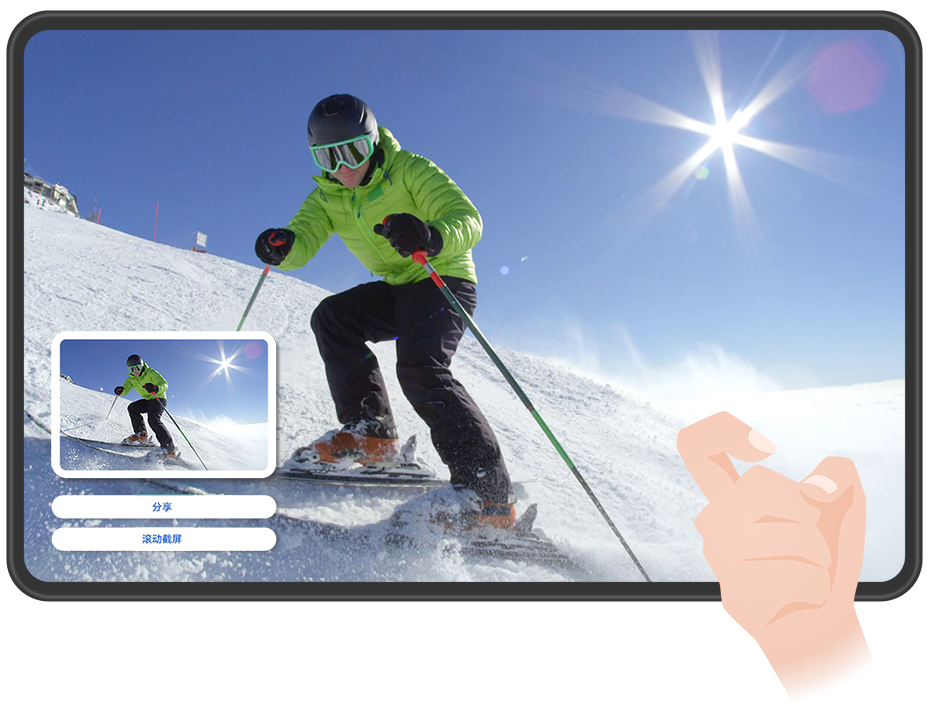
配图仅供参考,请以产品实际为准。 当您正在使用输入法时,请不要在键盘区域敲击,键盘区域已屏蔽指关节功能。 如您担心在某个应用中指关节误触截图,可在游戏空间中对该应用屏蔽指关节。 进入设置 > 应用和服务 > 应用助手 > 游戏空间,点击添加游戏,根据屏幕提示添加应用。 使用组合键截取完整屏幕同时按下电源键和音量下键截取完整屏幕。 使用快捷开关截取完整屏幕从屏幕顶部右侧下滑出控制中心,点击 当平板处于分屏或悬浮窗状态时,您可根据需要截取任一窗口内容。 截屏后,屏幕左下角会出现缩略图,点击缩略图顶部图标,可选择截取区域。 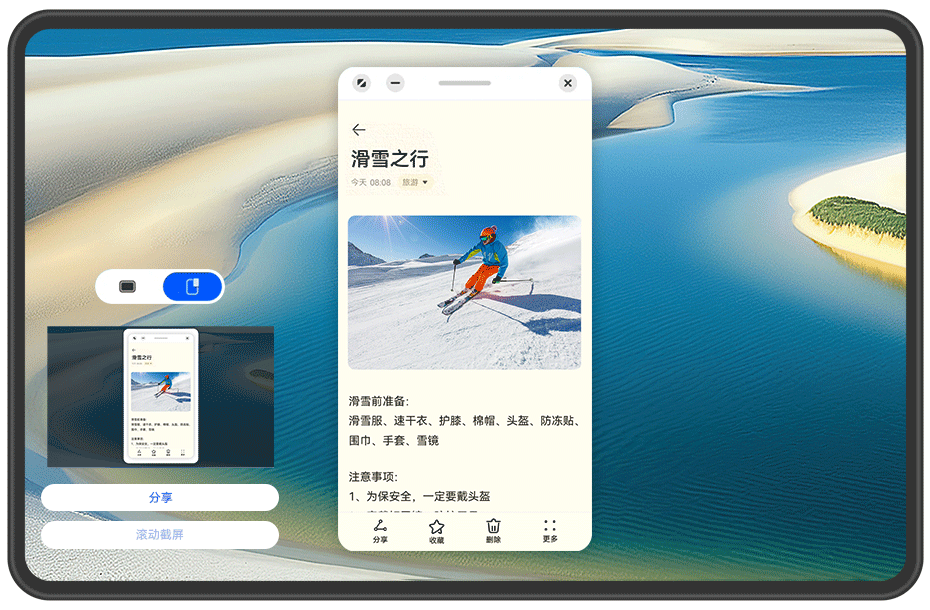
以悬浮窗状态下截屏为例:
截屏后,屏幕左下角会出现缩略图,您可以: 点击缩略图下方的分享,选择一种分享方式,快速将截图分享给好友。 点击缩略图下方的滚动截屏,可以继续滚动截长图。 点击缩略图,对截屏内容进行编辑、删除等操作。 截屏默认保存在图库中。 使用三指下滑截取完整屏幕 进入设置 > 辅助功能 > 快捷启动及手势 > 截屏 或设置 > 辅助功能 > 手势控制 > 三指下滑截屏 (取决于您的机型),确保三指下滑截屏开关已开启。 使用三指从屏幕中部向下滑动,即可截取完整屏幕。 |
【本文地址】
今日新闻 |
推荐新闻 |